PPT技巧
整理30个ppt技巧_PPT制作

PPT制作一、教学目标设计(一)知识与技能·掌握新建、保存、放映、添加幻灯片的方法;·灵活掌握文本框及背景效果的设置;·学会插入图片、声音、视频的方法,并能灵活多变的使用自选图形;·掌握幻灯片动态设置的方法;·学会简单的超链接。
(二)过程与方法·利用智博多媒体交互平台进行自主性学习与示范性教学相结合的方法。
(三)情感、态度与价值观·通过制作主题作品,让学生更多的了解世界,了解网络,激发学生更多内心的情感。
二、教学过程设计(一)教学重点与难点恰当设置文本框及背景效果,合理使用色彩。
(二)教学过程1.创设情境(约五分钟)师:展示一下我搜集的素材库,打开“我喜欢的奥运明星”文件夹,让学生看到文件夹中有四个文件夹,分别是“图片”、“音频”、“视频”、“文字”。
(强化规范学生整理计算机存储空间的意识。
)打开“图片”文件夹,浏览图片……能猜出我要做的主题故事吗?生:回答。
师:知道我们今天开始用什么软件制作作品吗?生:回答。
师:单击快速启动栏里的图标,启动PowerPoint应用程序。
三十秒钟时间,迅速启动你的PowerPoint应用程序。
(可能会有没启动成功的学生,提示学生下一环节注意听讲,就能在规定时间内完成任务。
)生:回答。
2.新课讲解(约三十分钟)师:新建、保存、添加幻灯片的方法,很简单,请根据下发的课件自主学习,给大家五分钟的时间,创建文件,要求包含三张以上幻灯片,文件保存于U盘的合适位置,文件名命名为自选主题作品名称,如:我喜欢的奥运明星……提前完成任务的同学可根据课件内容进行下一环节学习。
生:回答。
师:抽查一名学生的制作情况……生:展示阶段制作成果。
师:艺术字的学习请根据课件自主完成,我们现在一起来学习本节的重点——背景的设置。
当创建了三张新的幻灯片以后,系统默认的版式如下图所示:习惯上,我会把默认的版式改成空白版式。
右击幻灯片空白处——幻灯片版式,在出现的右侧控制面板中选择“空白”,如右图箭头所指处。
ppt汇报技巧
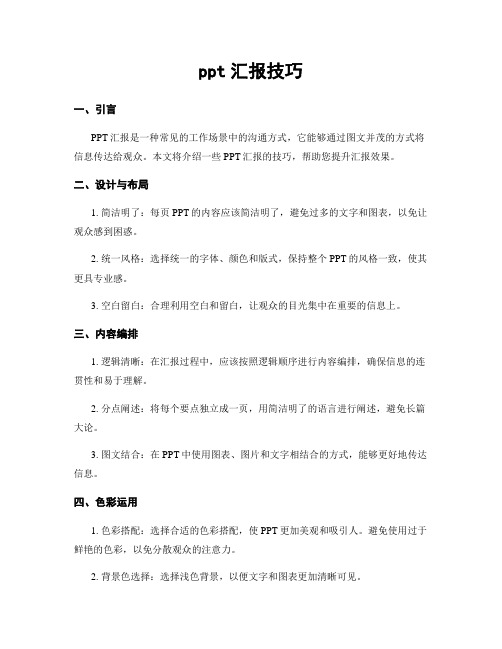
ppt汇报技巧一、引言PPT汇报是一种常见的工作场景中的沟通方式,它能够通过图文并茂的方式将信息传达给观众。
本文将介绍一些PPT汇报的技巧,帮助您提升汇报效果。
二、设计与布局1. 简洁明了:每页PPT的内容应该简洁明了,避免过多的文字和图表,以免让观众感到困惑。
2. 统一风格:选择统一的字体、颜色和版式,保持整个PPT的风格一致,使其更具专业感。
3. 空白留白:合理利用空白和留白,让观众的目光集中在重要的信息上。
三、内容编排1. 逻辑清晰:在汇报过程中,应该按照逻辑顺序进行内容编排,确保信息的连贯性和易于理解。
2. 分点阐述:将每个要点独立成一页,用简洁明了的语言进行阐述,避免长篇大论。
3. 图文结合:在PPT中使用图表、图片和文字相结合的方式,能够更好地传达信息。
四、色彩运用1. 色彩搭配:选择合适的色彩搭配,使PPT更加美观和吸引人。
避免使用过于鲜艳的色彩,以免分散观众的注意力。
2. 背景色选择:选择浅色背景,以便文字和图表更加清晰可见。
3. 高亮突出:通过使用不同颜色的文字或背景,将重要信息进行高亮突出,引起观众的注意。
五、动画与过渡效果1. 适量使用:适量使用动画和过渡效果,能够增加PPT的趣味性,但不要过度使用,以免分散观众的注意力。
2. 顺序控制:在PPT中设置动画和过渡效果时,要注意控制它们的顺序和时间,确保信息的有序呈现。
六、演讲技巧1. 自信表达:在汇报过程中,保持自信的表达方式,用清晰、流畅的语言进行演讲,让观众对您的内容产生信任感。
2. 手势运用:适当运用手势,能够增强汇报的表现力,但不要过度夸张,以免分散观众的注意力。
3. 目光交流:与观众进行目光交流,能够增加汇报的互动性,让观众更加专注于您的演讲内容。
七、练习与反馈1. 多次练习:在正式汇报之前,多次进行练习,熟悉PPT的内容和演讲的流程,以确保汇报的顺利进行。
2. 反馈改进:在汇报结束后,向观众索取反馈意见,了解他们对您的汇报的评价和建议,以便在以后的汇报中不断改进。
ppt的演讲技巧

ppt的演讲技巧篇一:PPT演讲技巧及注意事项PPT演讲技巧及注意事项一、PPT的制作1、 PPT的演讲一定要包括PPT的制作,那么PPT的制作要注意那些方面呢?题目的选择:最传统的题目要求直接突出所要讲内容的中心意思,如果非要来点创意,可以采用疑问句的方式引出所要讲的内容。
就题目的字体而言,一定要大,强调主题嘛。
2、模版的选择:个人建议模版需要和所讲的东西有所关联,比如环保节能的PPT最好采用带有绿色背景的模版。
但模版不能做的太花哨,底色还是要以白色或者浅色为主,以突出文字和插图的重要性。
3、文字的选择:文字事实上包括三个方面:字体、颜色、大小。
字体呢,个人建议标题部分可以采用黑体,显得隆重。
正文部分可以采用宋体。
楷体一般用在不太正式的地方,不建议在PPT中大量使用。
4、正文部分的内容不要太多:之前主要讲的是一些门面功夫的技巧,下面讲一下关于PPT正文部分的排版要求。
在讲这个问题之前,我们来想想PPT的作用,一定要注意PPT演讲,重在演讲,而PPT只是起一个辅助的作用,如果讲这两者本末倒置了,那这个PPT 演讲就是失败的。
很显然,PPT上的内容一定要少,主要显示所讲内容的一些要点,列出一二三,还有一些不好讲出来的东西,比如图示和图片。
其实从整体感觉上来看,也不难理解这样的建议。
如果PPT上面都是密密麻麻的字,字体也一定被设置的很小,下面的观众不能够看清PPT上的内容,也会因为内容太多而失去继续听的兴趣。
5、注意上下PPT的逻辑关系:PPT制作的逻辑关系直接影响到PPT演讲时的上下承接。
如果一个PPT做的毫无逻辑,不仅观众看的会很晕,讲的人也很难找到承接上下PPT的词。
6、多用图,少用文字:这个要求是关于做PPT的一个技巧,但一定要慎用!对于观众而言,他们最喜欢看到还是图,对于很多人而言,文字是有些反感的。
如果能够讲一些有变化关系的内容变成图示,大家会更有兴趣一点。
对于一些要点,也可以采用图示来表示他们之间的递进或并列关系。
ppt排版技巧(超详细ppt讲解)

对比度
选择高对比度的文字颜色 与背景颜色,确保文字清 晰可见。
色彩搭配
使用协调的颜色搭配,增 强视觉效果,但避免使用 过于花哨的颜色。
文字透明度
适当降低文字透明度,使 文字与背景更好地融合, 但需注意文字的清晰度。
02
图片排版技巧
图片选择
图片选择
选择与PPT主题相关的图片,确保图 片质量清晰、色彩鲜艳,能够吸引观 众的注意力。
字数控制
尽量精简文字,突出重点,避 免冗长的句子和段落。
字体选择
选用清晰易读的字体,避免使 用过于花哨或艺术化的字体。
行间距和段间距
适当调整行间距和段间距,使 文字排列更舒适。
文字颜色
选择与背景色对比度适中的颜 色,避免颜色过浅或过深导致
阅读困难。
如何让图片更吸引人?
图片质量
选用高清、色彩鲜艳的图片,避免模 糊或低质量的图片。
图例
添加图例以解释图表中的各个元素,包括颜色、形状等,方便观众理解。
04
幻灯片整体排版技巧
Hale Waihona Puke 幻灯片版式设计统一风格
确保整个PPT的版式风格统一,避免过多的变化和 突兀的元素。
标题醒目
标题应大而醒目,突出主题,方便观众快速理解 幻灯片的主题。
内容简洁
内容应简洁明了,避免过多的文字和复杂的图表。
幻灯片背景与配色
以突出主题或营造氛围。
图文混排技巧
文字说明
在图片旁边添加适当的文字说明,帮助观众更好地理解图片内容。
文字大小与颜色
确保文字大小适中、颜色与背景色有足够的对比度,以便观众清晰 地阅读。
文字布局
合理安排文字的位置,使其与图片内容相呼应,提高PPT的整体视 觉效果。
精美的PPT制作技巧

PPT的动画技术
预设动画
PPT的制作技巧
设置放映方式
幻灯片的切换
选择“幻灯片放映”菜单的“设置放映方式”命令;
单击“确定”安钮。
PPT的动画技术—设置放映方式
“设置放映方式”对话框中选择放映类型、放映的幻灯片、换片方式等;
幻灯片放映和动画制作技巧,可吸引观众、加强演示效果。
PPT的制作技巧
PPT的制作技巧
PPT的制作技巧
*
示例一
PPT的制作技巧
这是不是很简单噢!
到图形之上。
使用PowerPoint的“自选图形”创建
PPT的图示技术—绘图和图示
图示和绘图。 单击形状和类型,文本将自动附着
PPT的制作技巧 PPT的图示技术—组织结构图
示例二
PPT的制作技巧 PPT的图示技术—其他图形 可以向幻灯片中添加许多其他对象 艺术字 表格 多媒体 艺术字
PPT作为目前流行的演示图形创作工具软件,都能制作出各种极具感染力的投影片.
PPT可用在教学中,也可用在办公中;
PPT可以成为你全面展示自我、设计自我 和表现自我强有力的工具。
PPT的安装与运行
PPT的制作技巧
PPT的制作技巧
PPT的操作界面
工具栏
状态栏
菜单栏
这可是经常要用的噢!
02
01
03
05
幻灯片母版和徽标
设计模板
PPT的制作技巧
PPT的背景技术
幻灯片配色
PPT的制作技巧 PPT的背景技术—幻灯片配色 选择要改变底色的幻灯片; 单击“格式—幻灯片配色方案”,单击配色方案”对话框中的一种配色方案;单击“应用”按钮,改变幻灯片底色。 “配色方案”的功能是改变幻灯片的底色。
15个非常实用的PPT小技巧
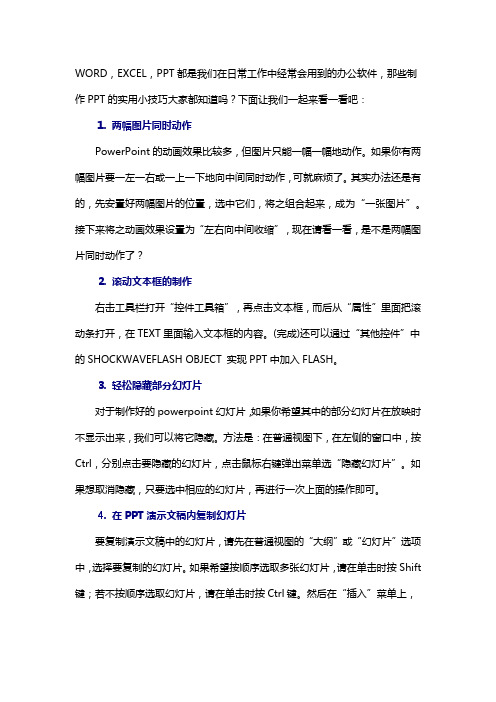
WORD,EXCEL,PPT都是我们在日常工作中经常会用到的办公软件,那些制作PPT的实用小技巧大家都知道吗?下面让我们一起来看一看吧:1. 两幅图片同时动作PowerPoint的动画效果比较多,但图片只能一幅一幅地动作。
如果你有两幅图片要一左一右或一上一下地向中间同时动作,可就麻烦了。
其实办法还是有的,先安置好两幅图片的位置,选中它们,将之组合起来,成为“一张图片”。
接下来将之动画效果设置为“左右向中间收缩”,现在请看一看,是不是两幅图片同时动作了?2. 滚动文本框的制作右击工具栏打开“控件工具箱”,再点击文本框,而后从“属性”里面把滚动条打开,在TEXT里面输入文本框的内容。
(完成)还可以通过“其他控件”中的SHOCKWAVEFLASH OBJECT 实现PPT中加入FLASH。
3. 轻松隐藏部分幻灯片对于制作好的powerpoint幻灯片,如果你希望其中的部分幻灯片在放映时不显示出来,我们可以将它隐藏。
方法是:在普通视图下,在左侧的窗口中,按Ctrl,分别点击要隐藏的幻灯片,点击鼠标右键弹出菜单选“隐藏幻灯片”。
如果想取消隐藏,只要选中相应的幻灯片,再进行一次上面的操作即可。
4. 在PPT演示文稿内复制幻灯片要复制演示文稿中的幻灯片,请先在普通视图的“大纲”或“幻灯片”选项中,选择要复制的幻灯片。
如果希望按顺序选取多张幻灯片,请在单击时按Shift 键;若不按顺序选取幻灯片,请在单击时按Ctrl键。
然后在“插入”菜单上,单击“幻灯片副本”,或者直接按下“Ctrlshift D”组合键,则选中的幻灯片将直接以插入方式复制到选定的幻灯片之后。
5. 计算字数和段落执行“文件-属性”,在其对话框中选“统计”选项卡,该文件的各种数据,包括页数、字数、段落等信息都显示在该选项卡的统计信息框里。
6. 让幻灯片自动播放要让powerpoint的幻灯片自动播放,只需要在播放时右键点击这个文稿,然后在弹出的菜单中执行“显示”命令即可,或者在打开文稿前将该文件的扩展名从PPT改为PPS后再双击它即可。
PPT制作技巧培训课件
计时器
使用计时器功能,确保演示时间控制在合理范围 内,避免超时或时间不足。
排练计时
在排练模式下,测试整个演示的时长,以便更好 地掌握时间。
如何处理演示中的突发情况
1 2
应对技术故障
在演示过程中遇到技术故障时,保持冷静,采取 适当的措施,如重启电脑或更换投影仪等。
掌握文本的字体、字号、 颜色和行间距等基本格式 设置。
图片和图表
了解如何在PPT中插入图 片和图表,以及如何调整 其大小和位置。
掌握PPT的布局和设计原则
对齐和间距
掌握如何对齐幻灯片中的 元素,以及如何设置合适 的间距,使幻灯片看起来 更加整洁。
配色方案
了解如何选择合适的配色 方案,使幻灯片更加美观 和易于阅读。
避免过度使用动画和过渡效果
03
过多的动画和过渡效果可能会分散观众的注意力,因此要适度
使用。
03
PPT制作技巧
如何快速创建高质量的幻灯片
确定主题和目标
在开始制作PPT之前,明确主题和目标,有 助于制定幻灯片的整体风格和内容。
使用高质量的图片和图表
选择清晰、专业的图片和图表,能够提升幻 灯片的视觉效果。
链接Excel数据
在PPT中,可以通过“插入”菜单下的“表格”选项,创 建一个表格,并设置表格数据来源为Excel文件,实现 Excel数据的导入。
导出为PDF格式
在PowerPoint中,可以通过“文件”菜单下的“另存为 ”选项,将PPT导出为PDF格式,以便在不同设备上查看 和打印。
如何将PPT导出为其他格式
内容组织和呈现
如何编写简洁明了的文字
10个关键词,做PPT课件的小技巧
如何设计关键词课件
1
3
简洁明了
2
图文并茂 ️
每个关键词应该具有清晰的
通过添加适当的图表和图
含义,并与其它关键词一起
像,使关键词更生动、易于
形成有序的故事线。
理解和记忆。
重点突出
使用动画和过渡效果来突出关键词,增加演示的视觉吸引力和信息的
传达。
使用图表和图像来增强关键词的表达效果
柱状图
图形
1 0个 关键词,做PPT课件
的小技巧
在这个演示中,我将分享10个关键词,帮助你设计出令人印象深刻且易于理
解的PPT课件。让我们一起开始吧!
关键词的重要性
1
引人注目
2
概括性 ⏱️
关键词是让观众专注的关键。
通过使用关键词来概括主要
选择有吸引力的关键词能够
观点和信息,可以帮助观众
让你的PPT在人群中脱颖而出。
观众能够迅速理解你的
观众中引起兴趣并引发
词一目了然。
观点。
思考。
关键词的排列和布局
垂直排列
层次结构
非线性布局
按照递增或递减的顺序将关
将关键词分成主要和次要的
使用非线性布局将关键词放
键词垂直排列,使观众容易
两个层次,使观众能够更好
置在不同的位置,增加演示
理解和记忆。
地理解你的讲述。
的视觉趣味性和吸引力。
更好地理解和记忆你的演示
内容。
3
视觉冲击
有吸引力的关键词设计可以帮助你传达信息,并在观众的心中留下深
刻的印象。
选择合适的关键词
1
简明扼要
2
具体明确
3
鲜明独特
ppt汇报技巧
ppt汇报技巧PPT(即Microsoft PowerPoint)是一种常用的演示文稿工具,被广泛应用于各种场合,包括商务会议、学术研讨会、教育培训等。
一个好的PPT汇报能够有效地传达信息、引起观众的兴趣和注意力。
本文将介绍一些PPT汇报的技巧,帮助您提高汇报的效果。
1. 设计简洁清晰的幻灯片布局:- 使用简洁的背景色或图片,避免过于花哨的设计。
- 使用清晰易读的字体,确保文字大小适中,不要过小或过大。
- 使用有限的文字内容,概括主要信息,避免长篇大论。
- 使用有吸引力的图表、图像和图标来支持您的内容。
2. 选择合适的配色方案:- 选择适合主题和内容的颜色搭配,保持整体的一致性。
- 避免使用过于亮眼或刺眼的颜色,以免分散观众的注意力。
- 使用对比度强烈的颜色,使文字和图像更加清晰可见。
3. 使用有趣的动画和过渡效果:- 适度使用动画效果,使幻灯片的切换更加生动有趣。
- 注意控制动画的速度和频率,避免过度使用或过快的动画效果。
- 使用过渡效果来平滑地切换幻灯片,增加整体的流畅感。
4. 编写简洁明了的内容:- 汇报的文字内容应该简洁明了,突出重点。
- 使用简短的句子和段落,避免过多的技术术语和复杂的句子结构。
- 使用图表、图像和图标来辅助说明和强调重要信息。
5. 组织结构清晰的幻灯片顺序:- 设计一个清晰的大纲,确保幻灯片内容的逻辑顺序。
- 使用标题和子标题来组织幻灯片的内容,使观众更容易理解。
- 使用导航链接或目录页来帮助观众快速浏览和选择感兴趣的内容。
6. 准备充分的演讲稿和讲解:- 在幻灯片中只呈现主要信息,演讲稿中包含详细的解释和说明。
- 确保对每个幻灯片的内容有充分的理解和掌握,以便能够流利地进行讲解。
- 练习演讲,掌握好语速、音量和语调,保持自信和自然。
7. 与观众进行互动:- 鼓励观众参与讨论或提问,增加互动性和参与感。
- 使用问题、调查或小测验等方式来激发观众的兴趣和思考。
- 对观众的问题给予积极的回应和解答,建立良好的沟通和互动。
PPT排版的亮点技巧
PPT排版的亮点技巧在当今信息爆炸的时代,人们对于信息的传递方式有着更高的要求。
PPT(即PowerPoint)作为一种常见的演示工具,已经成为各种场合中必不可少的一部分。
然而,在使用PPT进行演示时,仅仅将内容简单罗列出来可能会使观众产生审美疲劳,因此,在PPT排版中运用一些亮点技巧,能够使演示更具吸引力和说服力。
本文将从PPT的排版方案、配色技巧和版式设计等方面,介绍一些PPT排版的亮点技巧。
一、PPT排版方案的选择在进行PPT排版时,要考虑到内容的清晰传递和观众的阅读体验。
以下是一些排版方案的选择:1. 简洁风格:简洁风格的排版能够使观众更集中于主要内容,避免过多的装饰分散注意力。
2. 图文结合:将文字配合图像、图表或其他视觉元素,能够帮助观众更好地理解和记忆内容。
3. 空白利用:适当利用空白可以让内容更加清晰明了,避免让观众视觉上产生拥挤感。
4. 一致性:保持整个PPT的一致性,包括字体、字号、颜色等方面的搭配,使整个演示更加统一。
二、配色技巧在进行PPT排版时,颜色的运用是非常重要的,以下是一些配色技巧:1. 色彩搭配:选择合适的色彩搭配可以营造出不同的氛围。
例如,暖色调可以营造出温暖、亲切的感觉,而冷色调则可以营造出冷静、专业的感觉。
2. 颜色对比:在PPT排版中,颜色对比是非常重要的一点。
通过适当的颜色对比,可以突出重点内容,提高视觉效果。
3. 避免过多色彩:在PPT排版中,过多的色彩使用会使整个演示显得杂乱无章,建议在设计中控制使用的颜色数量,选择一至三种主要颜色,并在整个PPT中保持一致性。
三、版式设计版式设计是PPT排版中非常重要的一部分,以下是一些亮点技巧:1. 分区排版:将内容划分为多个区域,可以使观众更好地理解和记忆。
可以利用分区排版将重点内容放在突出位置,增加观众的关注度。
2. 字体选择:选择合适的字体可以使PPT更具吸引力。
一般来说,宋体、微软雅黑等字体都是比较常用的字体,同时还要注意字体的大小和粗细适宜。
